win11配置CUDA+cuDNN+Anaconda+Miniconda+Pytorch+yolov5_win11 cuda cudnn 环境变量-程序员宅基地
1.1 CDUA
1.1.1 CUDA Toolkit 及显卡驱动版本对应关系
- https://docs.nvidia.com/cuda/cuda-toolkit-release-notes/index.html
1.1.2 cuda下载网址
- https://developer.nvidia.com/cuda-toolkit-archive
1.1.3 cudnn下载网址
- https://developer.nvidia.com/rdp/cudnn-archive
1.1.4 cuda安装
先查看显卡驱动版本 , cmd 命令输入 :nvidia-smi
电脑当前驱动版本是 528.92, DUCA 版本最高能安装 12.0
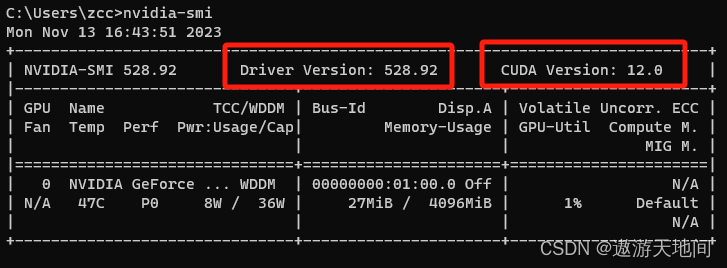
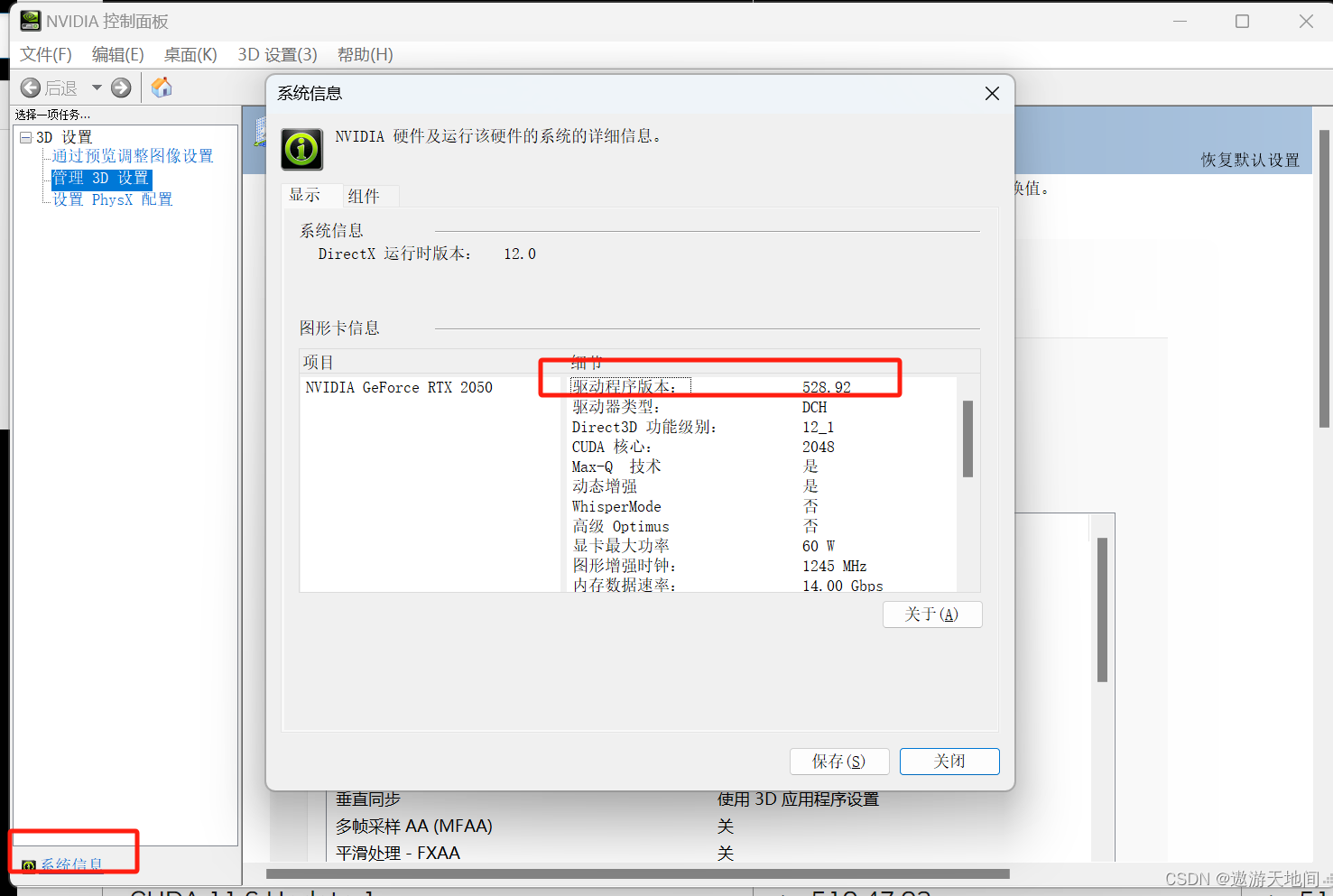
因为电脑显卡驱动版本为 528.92 , 所以最高能安装版本红框中所圈
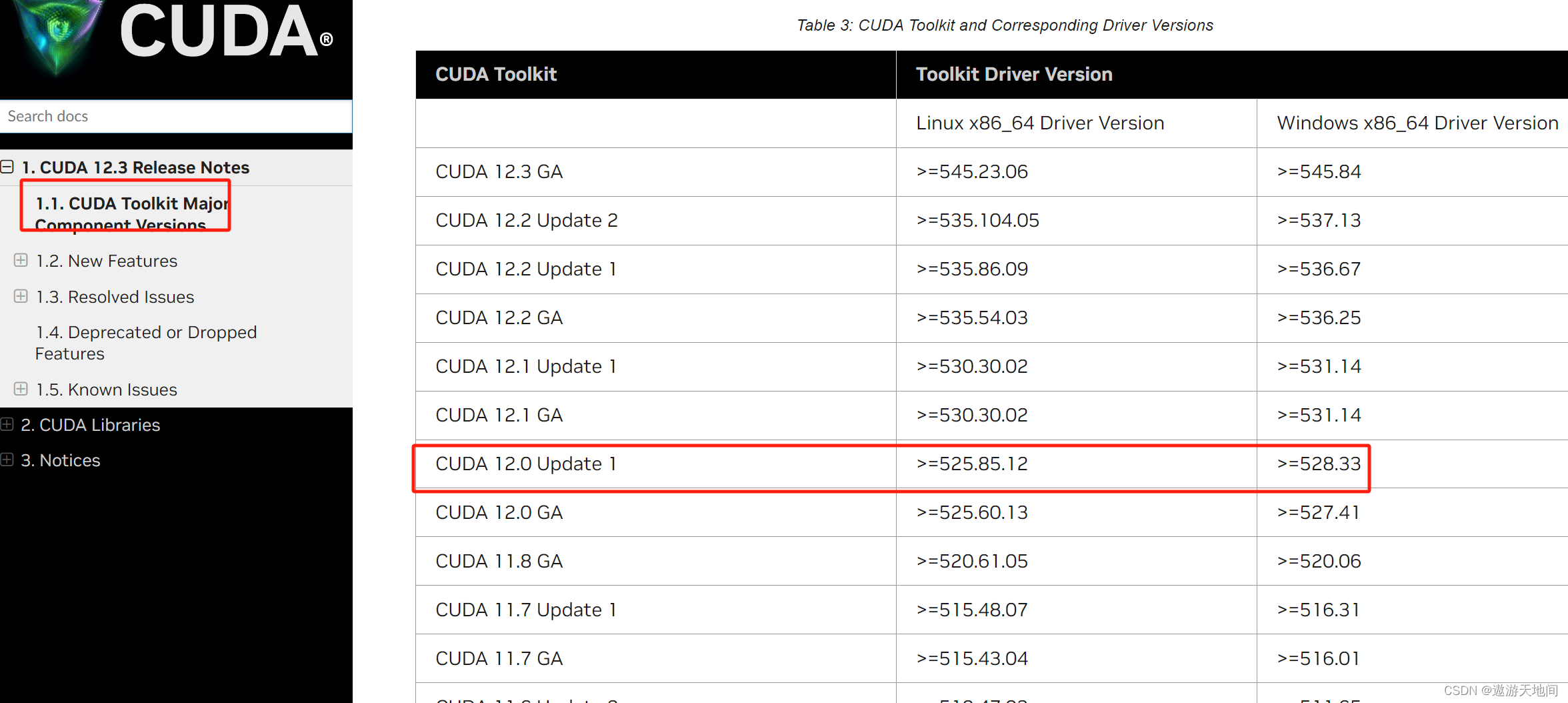
-
选择对应的版本下载好后安装
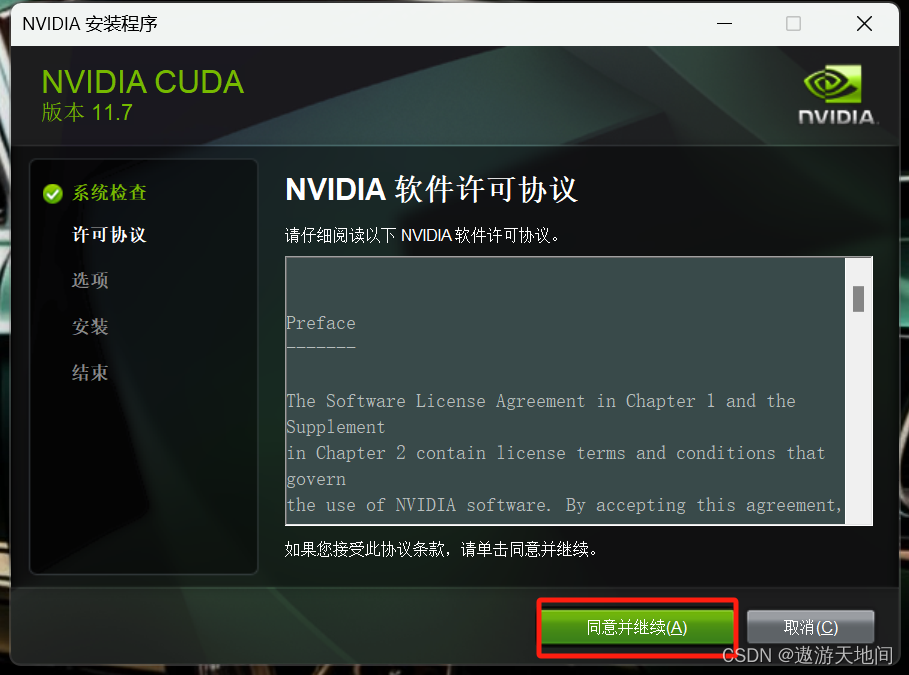
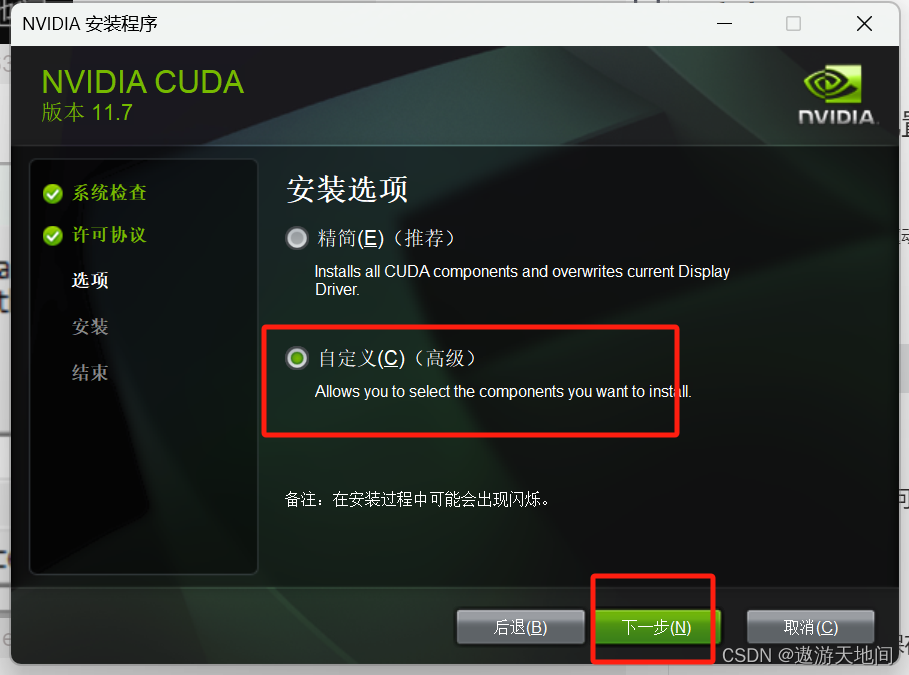
-
如果当前版本比要安装的版本高, 那么就把要安装的版本去掉勾选, 即不安装
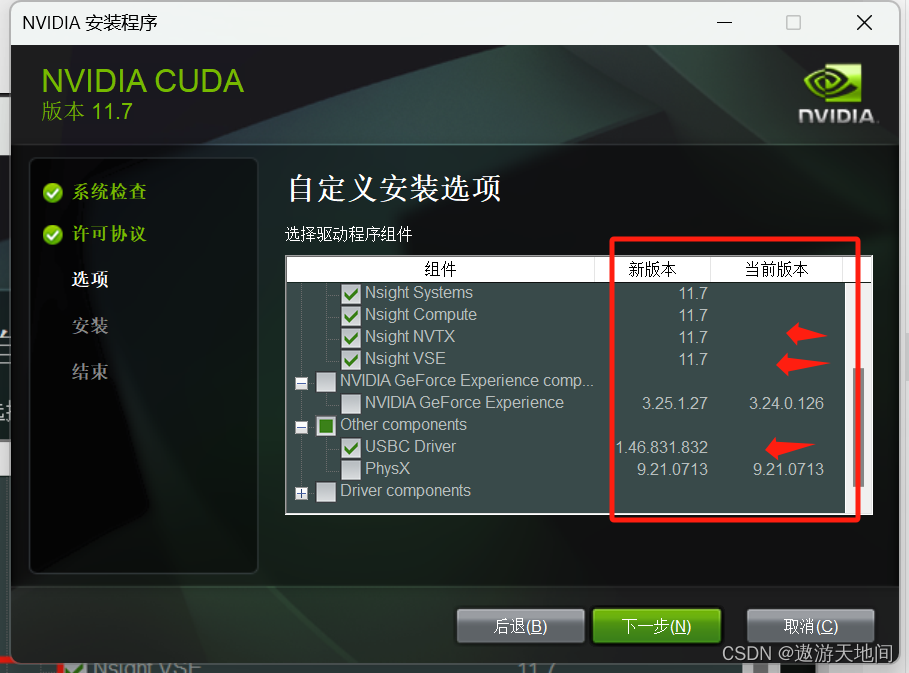
-
安装位置可以自己更改, 但是c 盘仍然会安装一部分
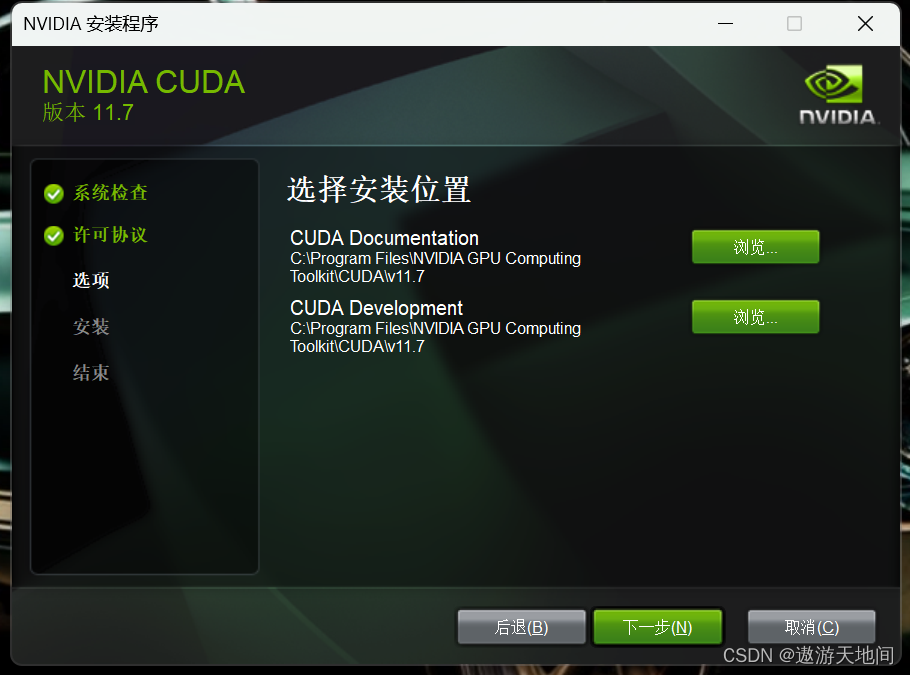
-
显示没安装 visual Studio , 安装与否不影响使用
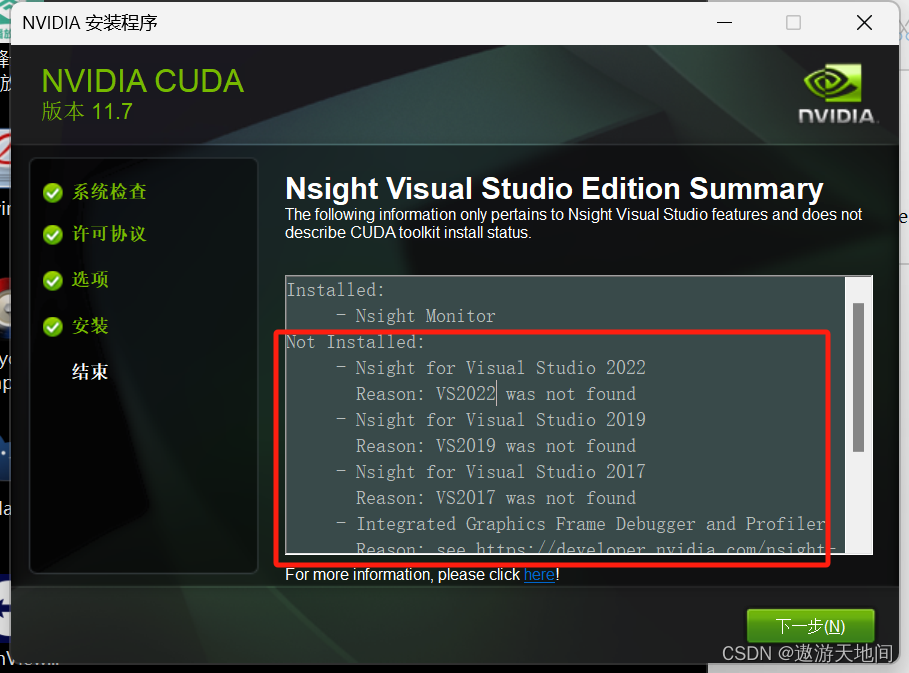
安装完后命令行输入
- nvcc -V : 查看版本命令
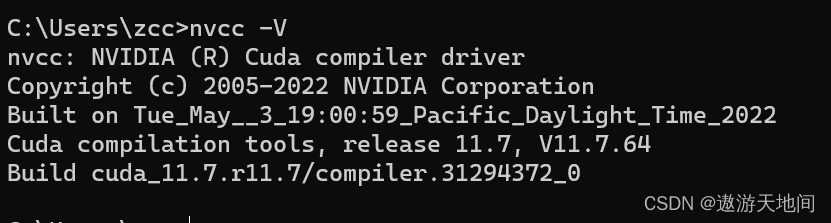
安装遇到的问题
选择将 cuda 安装到D盘,但是仍有一部分会被安装进c盘
1.1.5 cuda卸载
卸载时只需保留 NVIDIA Geforce 、 NVIDIA PhysX , NVIDIA 图形驱动程序
卸载完删除文件夹

1.2. cuDNN
选择与 CUDA 版本对应的 cuDNN 下载,然后将 cudnn解压, 复制 cudnn 文件夹中所有文件 到安装文件夹中
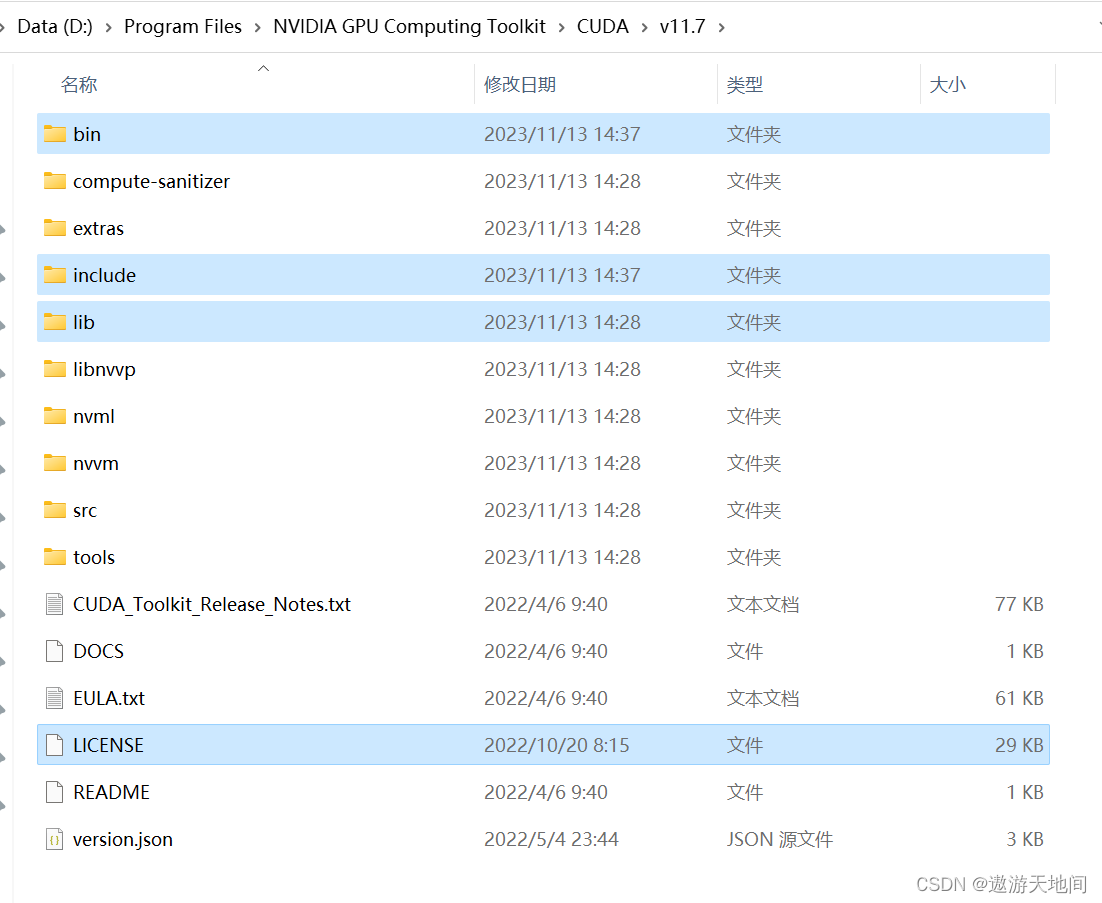
1.3. cuda 多版本切换(10.2 切 11.7)
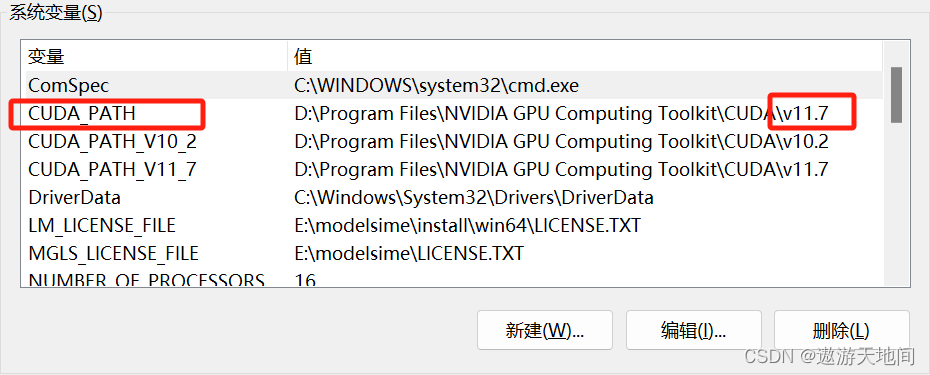
- 更改成要用的 版本

- 将要用的版本移上去

重新打开终端再次输入 nvcc -V 查看版本
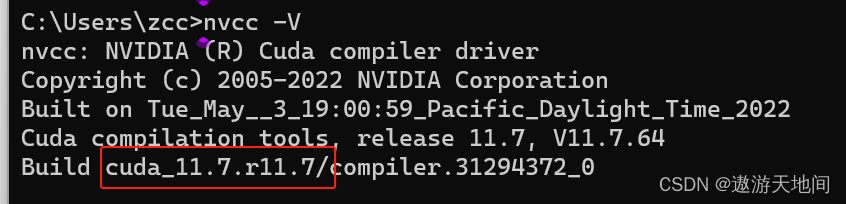
2. Anaconda
下载地址清华镜像
https://mirrors.tuna.tsinghua.edu.cn/anaconda/archive/
Anaconda优势
- 节省大量的安装和配置时间
- 创建和管理多个独立的Python环境
- 提供数据分析和机器学习的工具
安装
选择一个版本下载
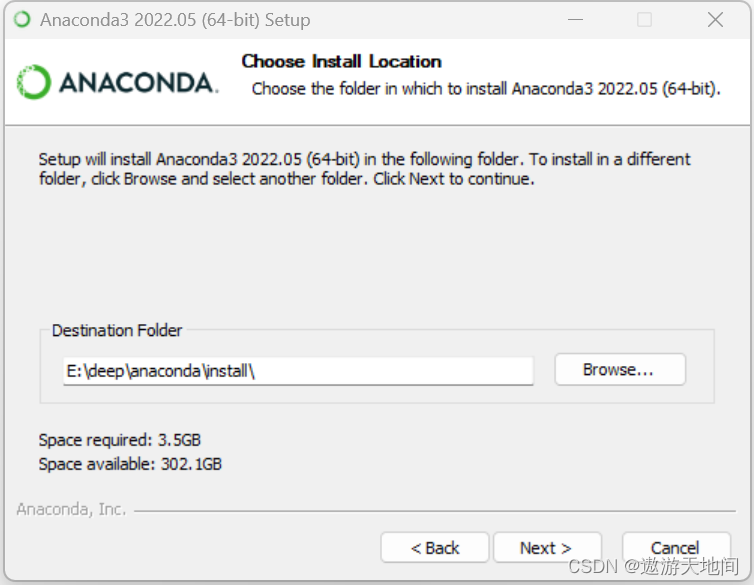
2.1.1 自动配置环境变量
- 勾选添加环境变量, 不然后面要手动添加
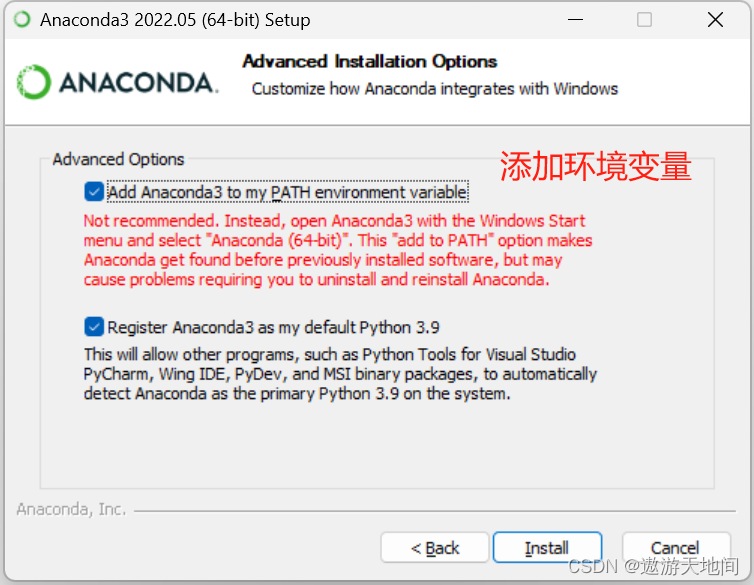
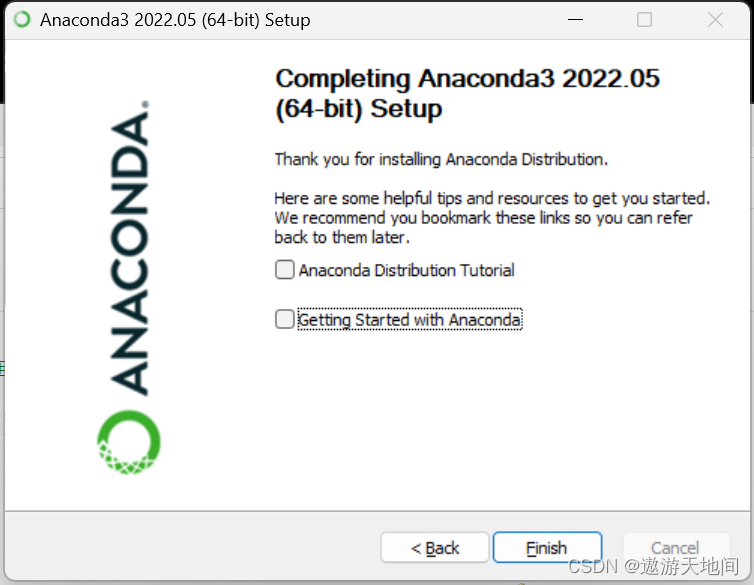
2.1.2 手动配置环境变量
将安装路径 和 scripts 放进环境配置当中
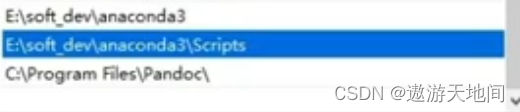
2.1.3 anaconda配置镜像源
https://mirrors.tuna.tsinghua.edu.cn/help/anaconda/
按照网址上面的步骤去执行
2.1.4 conda命令
-
查看版本
nonda -V -
更新conda
conda update conda -
显示所有已创建的虚拟环境
conda env list
conda info -e -
创建环境命令
conda create -n yolo python=3.8
yolo:环境名称, 虚拟环境存放位置在安装目录下 envs 中
-
切换虚拟环境
conda activate yolo -
退出当前环境
conda deactivate -
删除当前虚拟环境
conda remove -n yolo --all -
列出当前虚拟环境安装的包
conda list -
查看要安装的包有哪些版本
conda search numpy -
在当前环境中安装 numpy包
conda install numpy (不指定版本将安装最新版本) -
删除某个包
conda remove numpy -
显示详细信息
conda info
2.1.5 更改虚拟环境保存位置
打开用户路径下面的 .condarc 文件, 修改内容
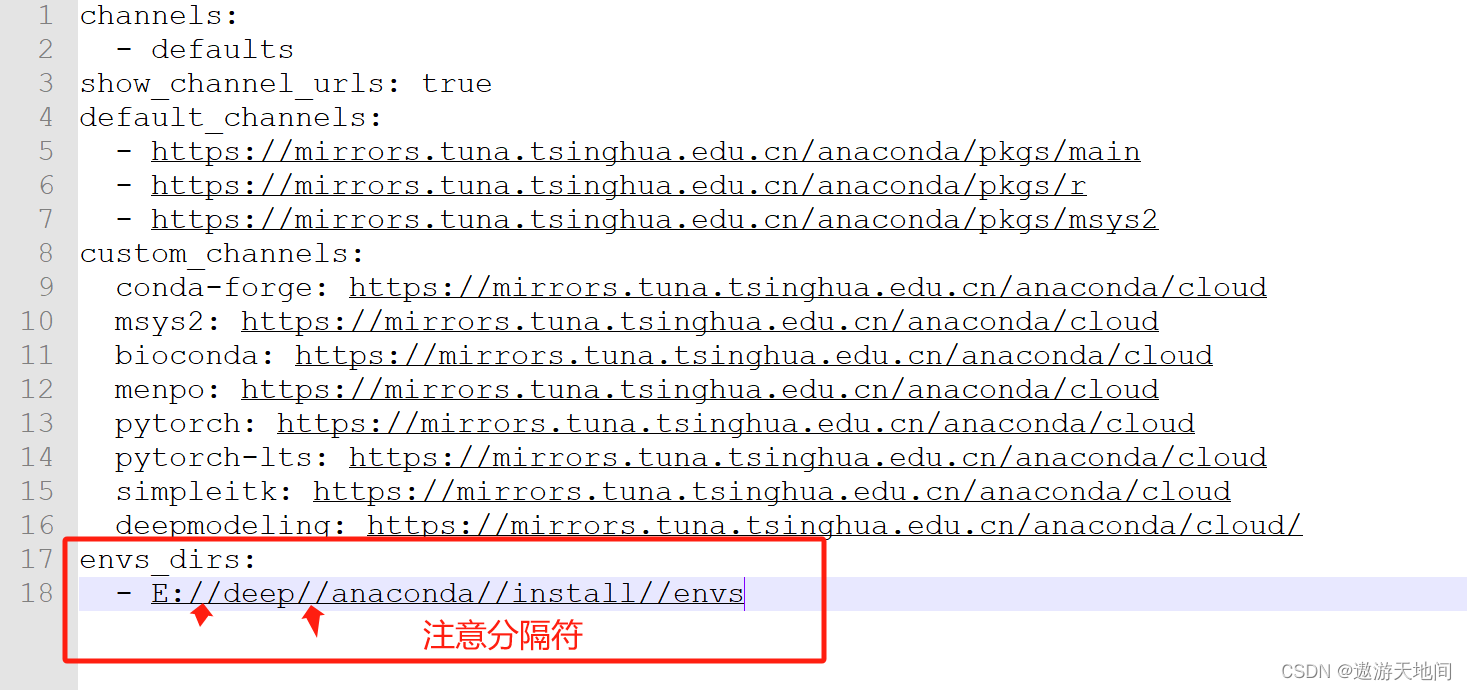
2.2Miniconda
-
下载地址: https://mirrors.tuna.tsinghua.edu.cn/anaconda/miniconda/
如果C盘有空间,最好安装在C盘,且安装目录中不要有中文,勾选将其添加到PATH -
conda create -n yolov5 python=3.8
创建名称为yolov5 , python指定3.8版本, 版本过高会有些包装不上 -
conda activate yolov5
使用环境前先激活环境 -
conda deactivate
退出当前环境 -
conda remove -n yolo5 --all
删除环境 -
conda info
查看信息 -
conda info --env
查看当前所有环境
pip 和 conda 用哪个?
-
pip和conda到使用哪个
在一个单独的环境中,能使用pip就尽量使用pip,实在有问题的情况,再使用conda进行安装,不要来回混淆。防止后面环境混乱。 -
CUDA是否必须安装
如果只需要训练、简单推理,则无需单独安装CUDA,直接在官网搜索对应的版本通过pip安装即可
如果需要编译、部署等,那么还是需要单独安装CUDA的,这部分大家可以自行百度 -
显卡16XX的安装问题
1.如果想一切顺利运行,尽量安装cu10.x的pytorch版本,否则会出现预测失效、训练过程中Loss为nan、各项指标均为0的情况
2.如果必须安装cu11.x的版本,则需要修改代码中半精度的部分,才能避免上述问题 -
显卡30XX的安装问题
30系列的显卡不再支持cuda10,因此务必安装cu11.x的pytorch版本,否则将出现如下错误

2.2.1 安装Miniconda (python环境)
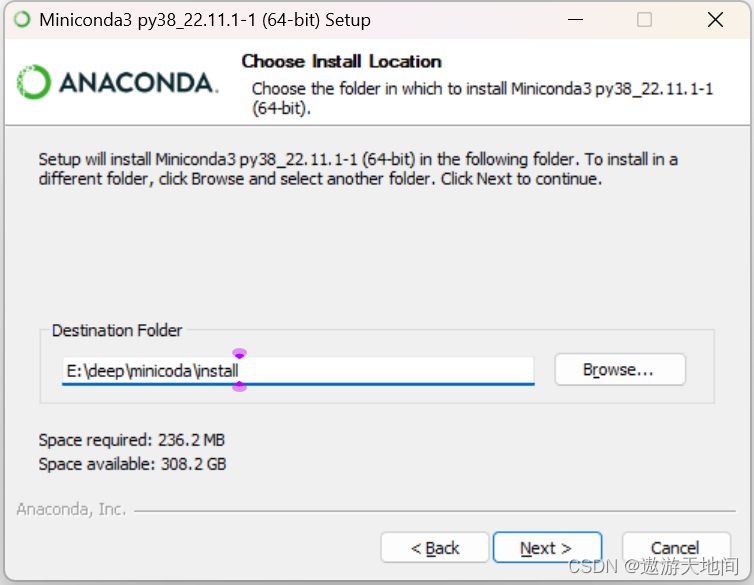
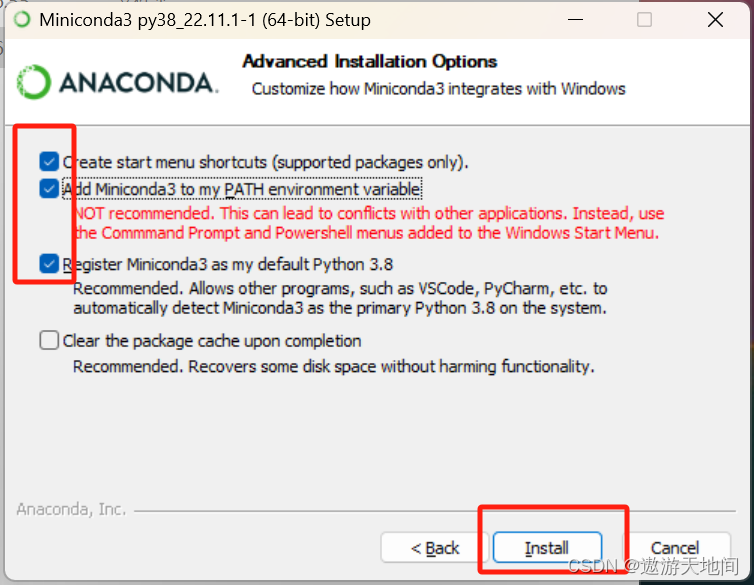
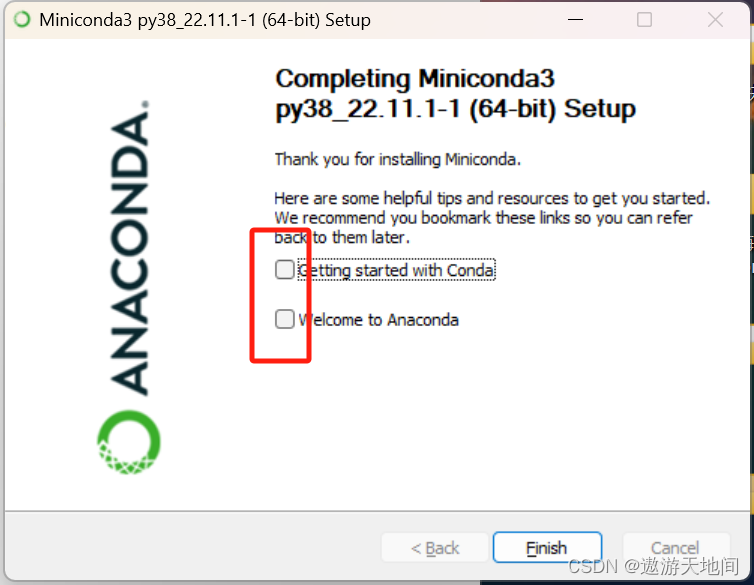
2.2.2 配置镜像源
- pypi 配置国内源,加速下载
https://mirrors.tuna.tsinghua.edu.cn/help/pypi
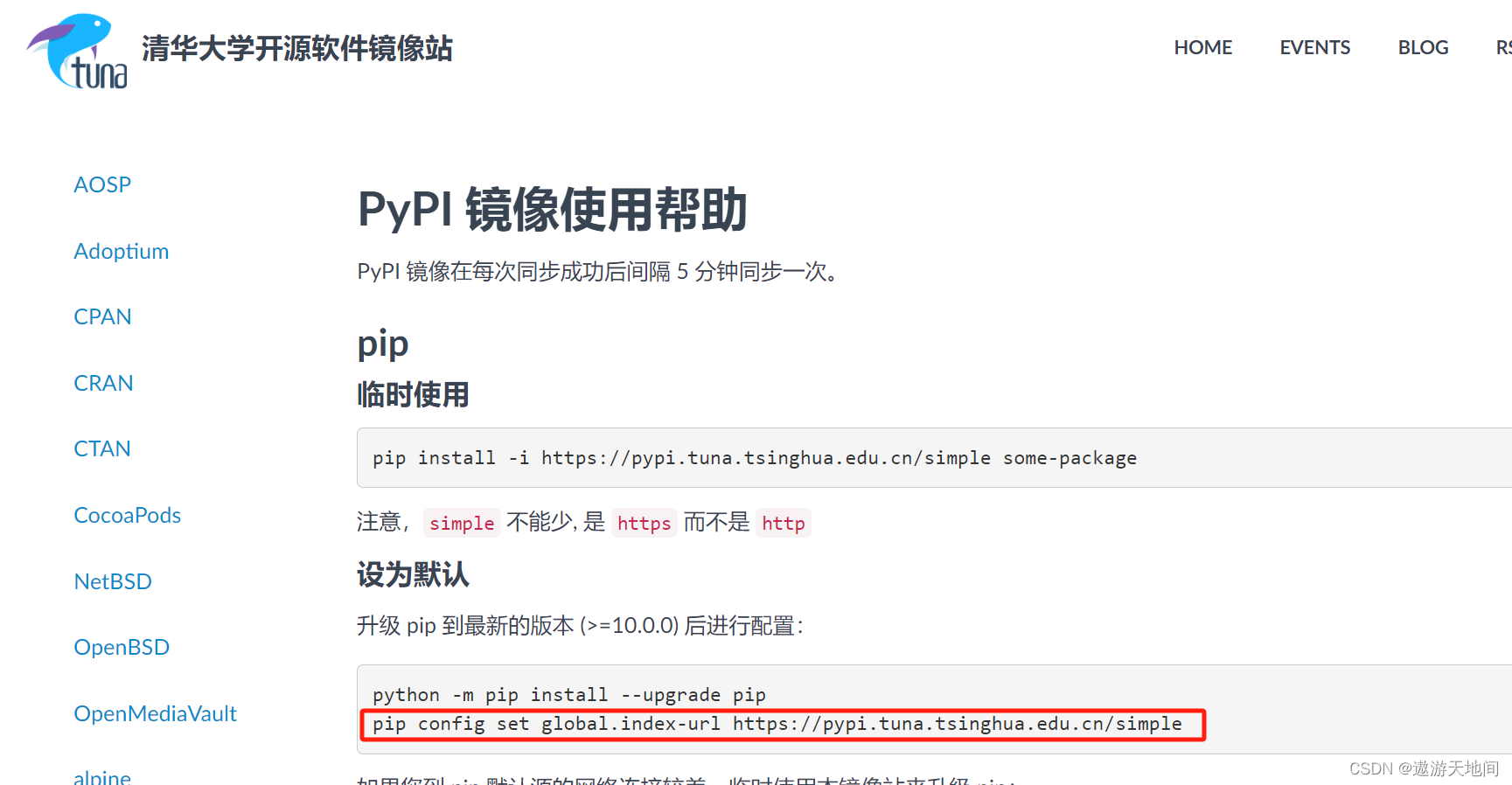
复制粘贴

2.2.3 更改虚拟环境保存位置
我是把 miniconda 安装在了E盘, 然后给安装位置的文件夹更改了权限:右键-属性-安全-Users修改权限-完全控制(全部打勾)
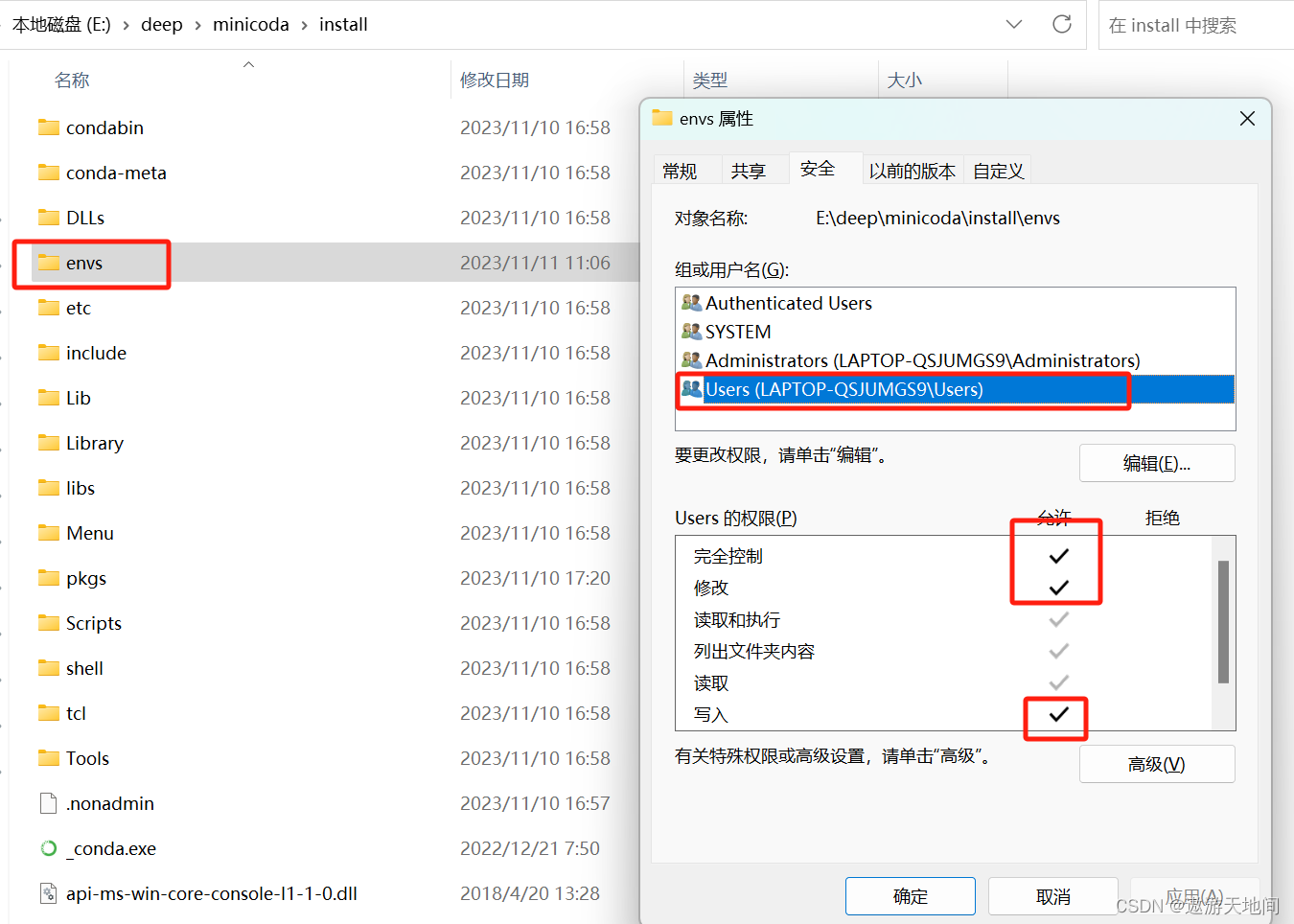
另一种方法就是 需要修改配置文件.condarc(如果没有这个文件需要新建)
"C:\Users\xxx\.condarc" //文件位置
channels:
- https://mirrors.tuna.tsinghua.edu.cn/anaconda/cloud/conda-forge/
- https://mirrors.tuna.tsinghua.edu.cn/anaconda/pkgs/free/
- defaults
envs_dirs:
- E:\Anaconda3\envs
这样就能让E盘路径变为首选安装位置。顺便还加了清华源
2.2.4 创建虚拟环境
- conda create -n yolov5 python=3.8
打开终端 输入命令,创建名称为 yolov5, python 版本为 3.8的虚拟环境
3. Pytorch
3.1 安装Pytorch
-
官方地址: https://pytorch.org/
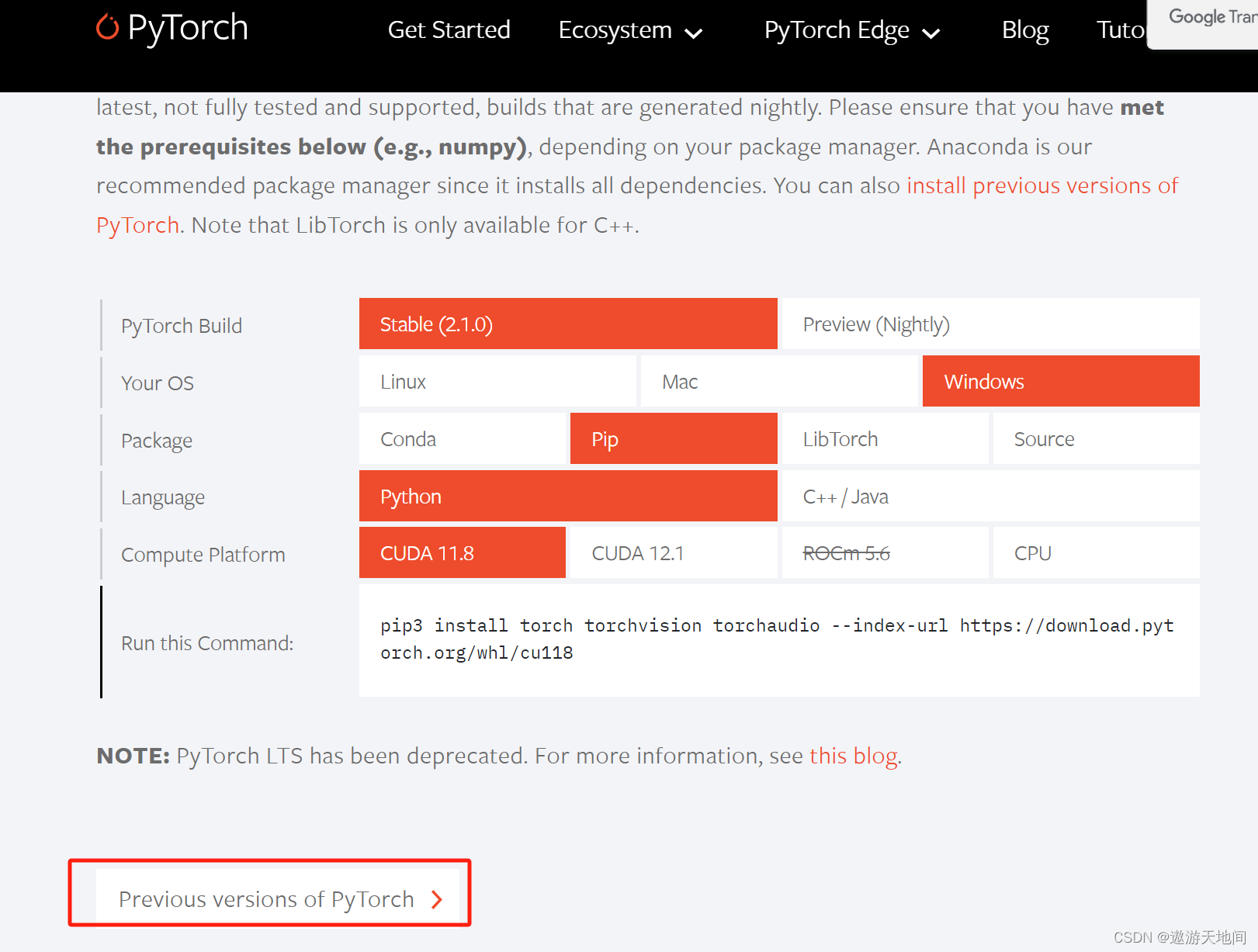
在一个单独的环境中,能使用pip就尽量使用pip,实在有问题的情况,例如没有合适的编译好的系统版本的安装包,再使用conda进行安装,不要来回混淆 -
16XX的显卡,安装cu102的版本,否则可能训练出现问题
-
30XX、40XX显卡,要安装cu111以上的版本,否则无法运行
装 pytorch 时要对应 cuda 版本
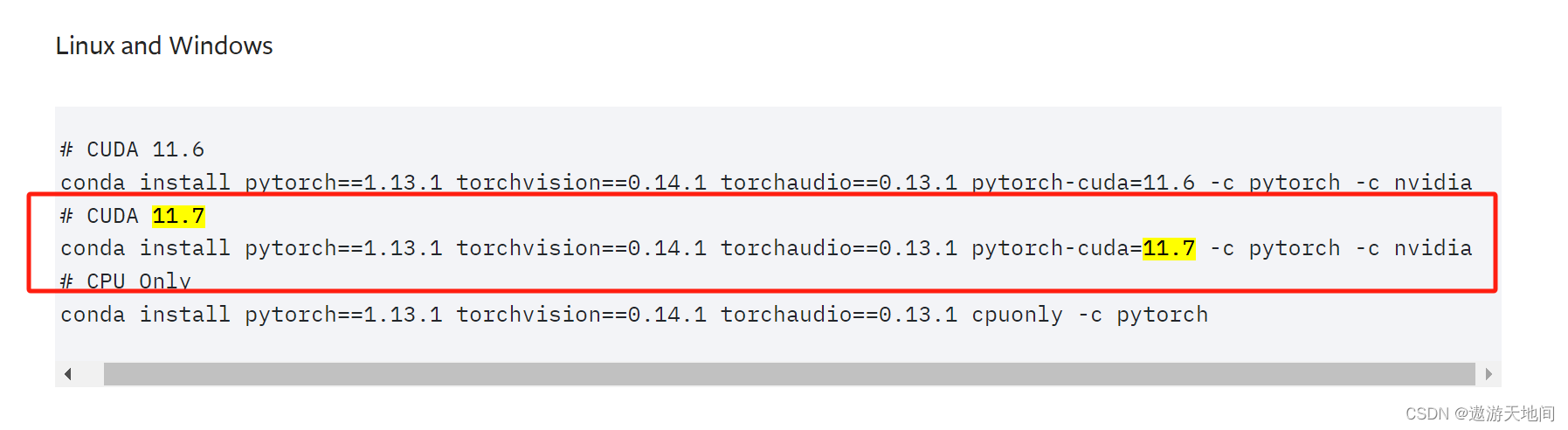
- 先进入虚拟环境,再复制命令运行

3.2测试pytorch 是否安装成功,能否调用 CUDA
安装完pytorch 后检查是否安装成功 ,能否调用 cuda? 在虚拟环境下输入以下代码
import torch # 如果pytorch安装成功即可导入
torch.__version__ # pytorch 版本
torch.cuda.is_available() # 查看CUDA是否可用
torch.cuda.device_count() # 查看可用的CUDA数量
torch.version.cuda # 查看CUDA的版本号
- 代码如图显示
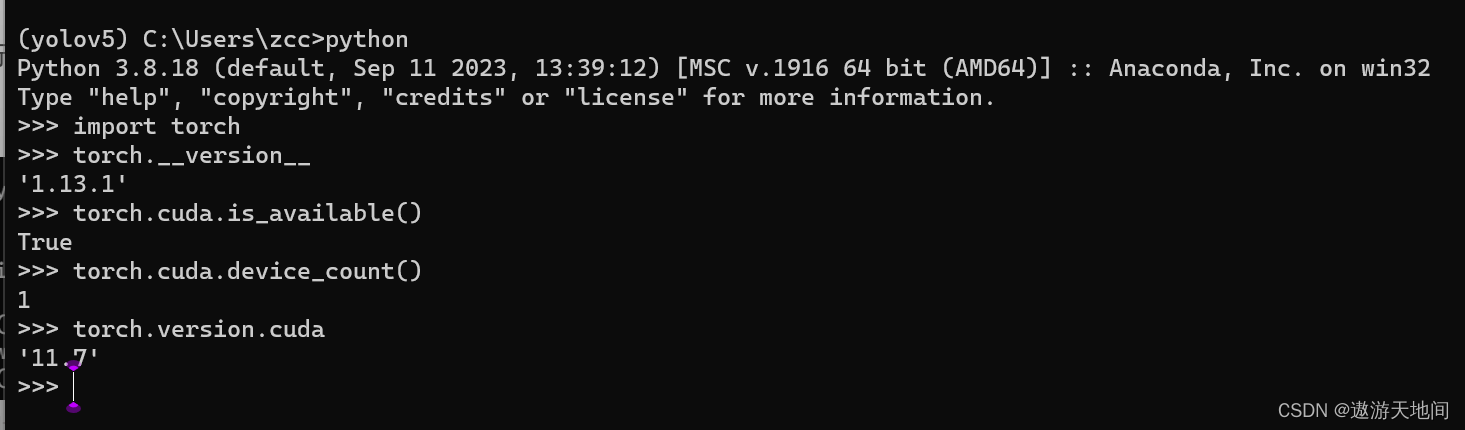
3.3 Miniconda可以用pip安装
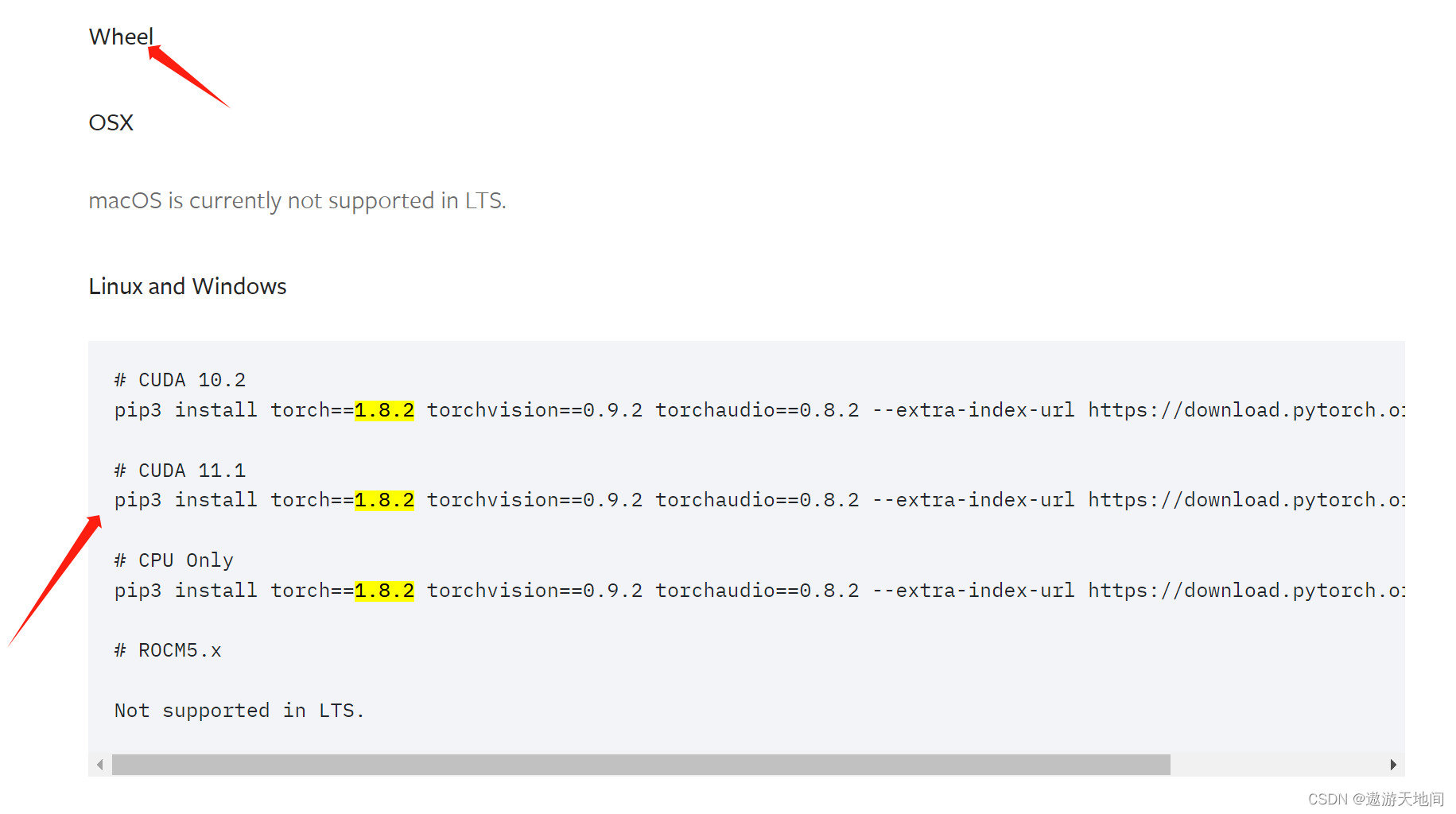
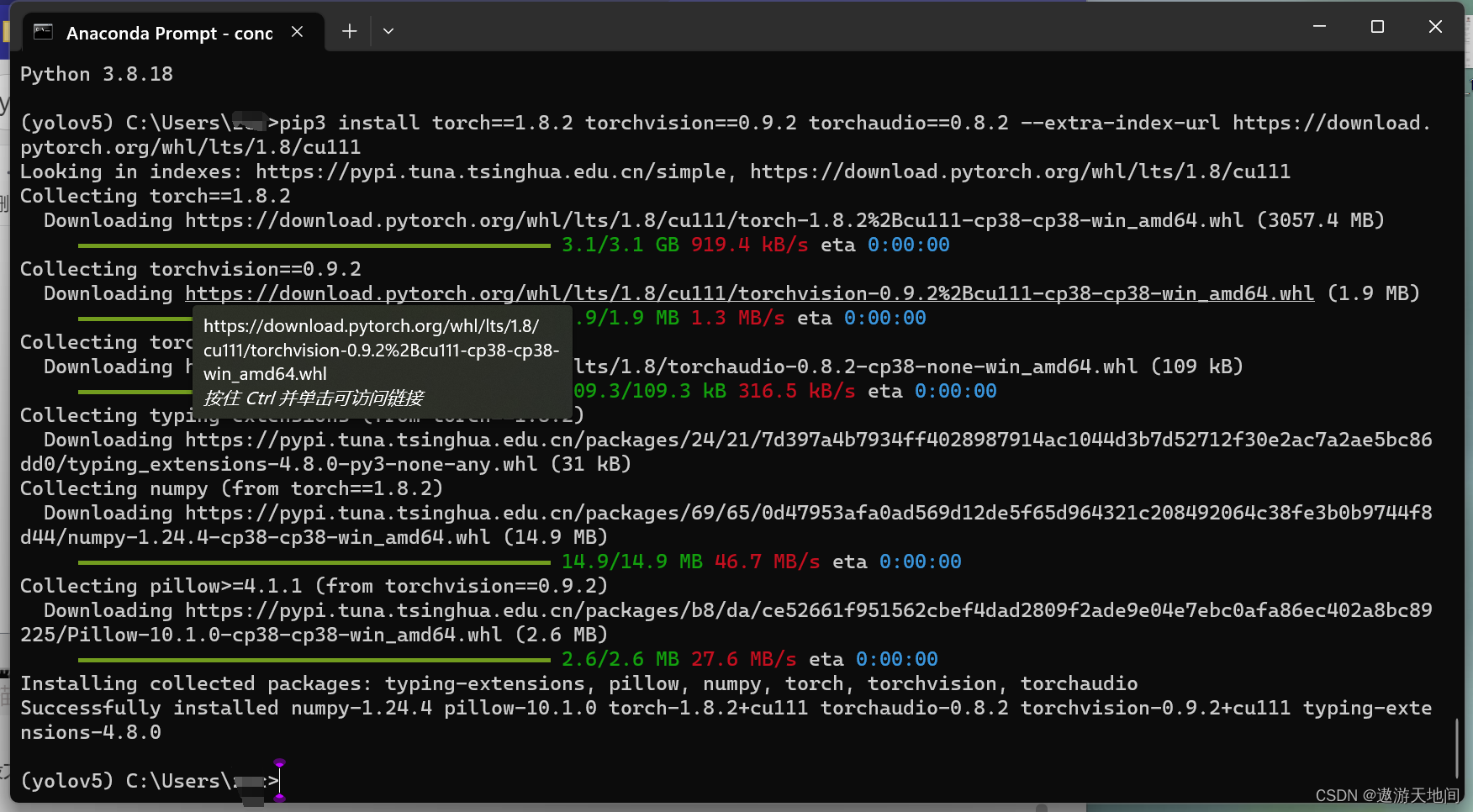
在安装pytorch 时, 环境会下载对应的 CUDA,是作用于当前的环境(局部)。 而自己官网下载的 CUDA 是作用全局的。
有显卡, 显卡驱动支持 pytorch 下的 CUDA 版本, 就能调用GPU
为什么电脑装了pytorch没有安装cuda,还是能够使用gpu?
- CUDA有两个主要的API:runtime(运行时) API和driver API。这两个API都有对应的CUDA版本(如9.2和10.0等)
- https://www.zhihu.com/question/378419173
- https://www.cnblogs.com/marsggbo/p/11838823.html
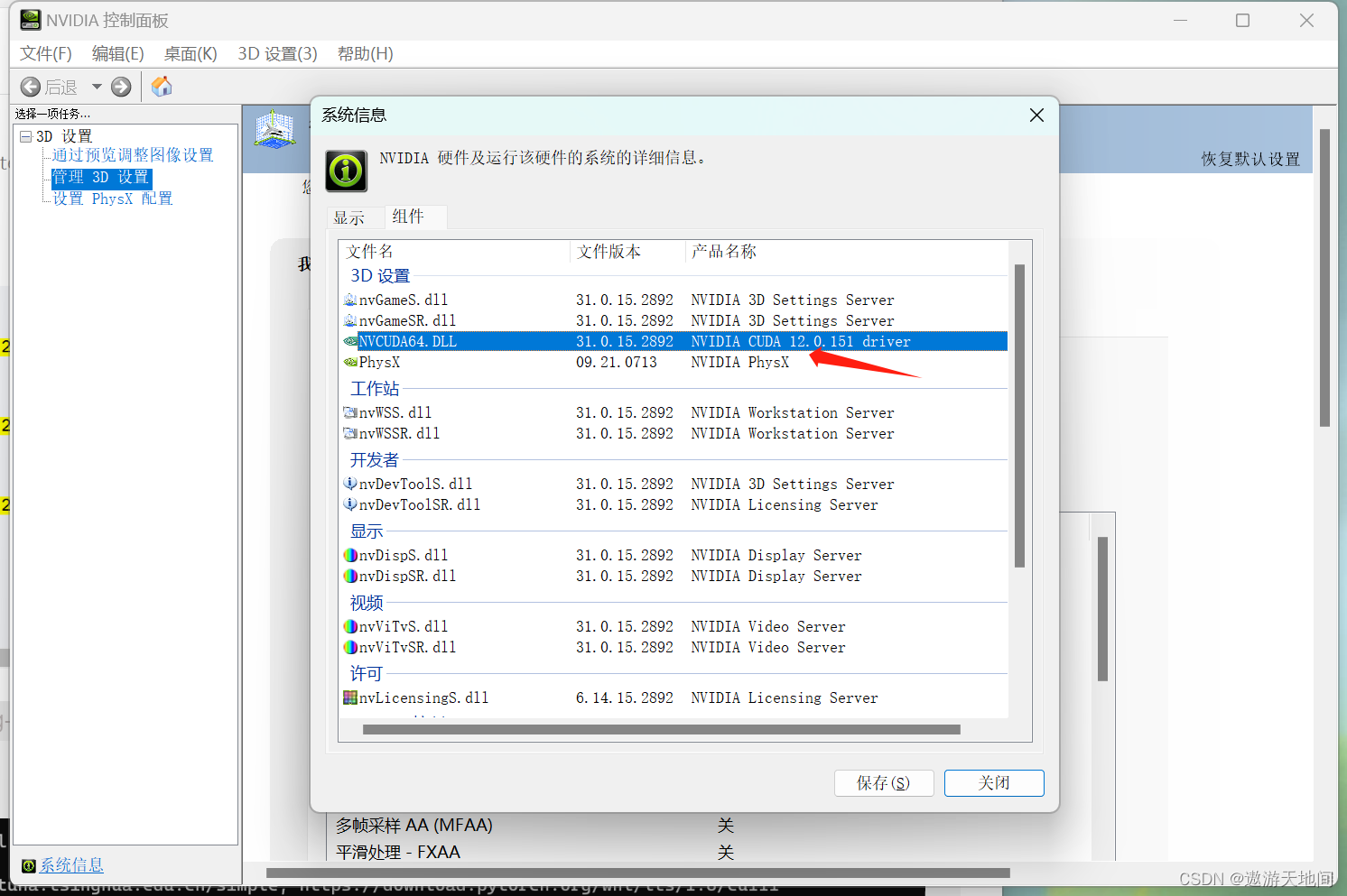
我电脑能支持的最大版本, 当装了11.1时, 若不支持, 省级一下驱动
3.4 测试能否调用GPU

device 在 cuda:0 上的时候就是pytorch正常安装了, 并且可以成功调用GPU。CUDA和 CUDNN 不一定非要装, 只要显卡驱动版本能支持CUDA , 并且电脑里有GPU 就可以。
30、40系显卡一定装11.1以上版本
4. yolov5 安装
- YoloV5代码网址
Github地址: https://github.com/ultralytics/yolov5
5.1 下载yolov5 源码
yolov5 master 版本一直随着 yolov8调整, master 版本一直变动。
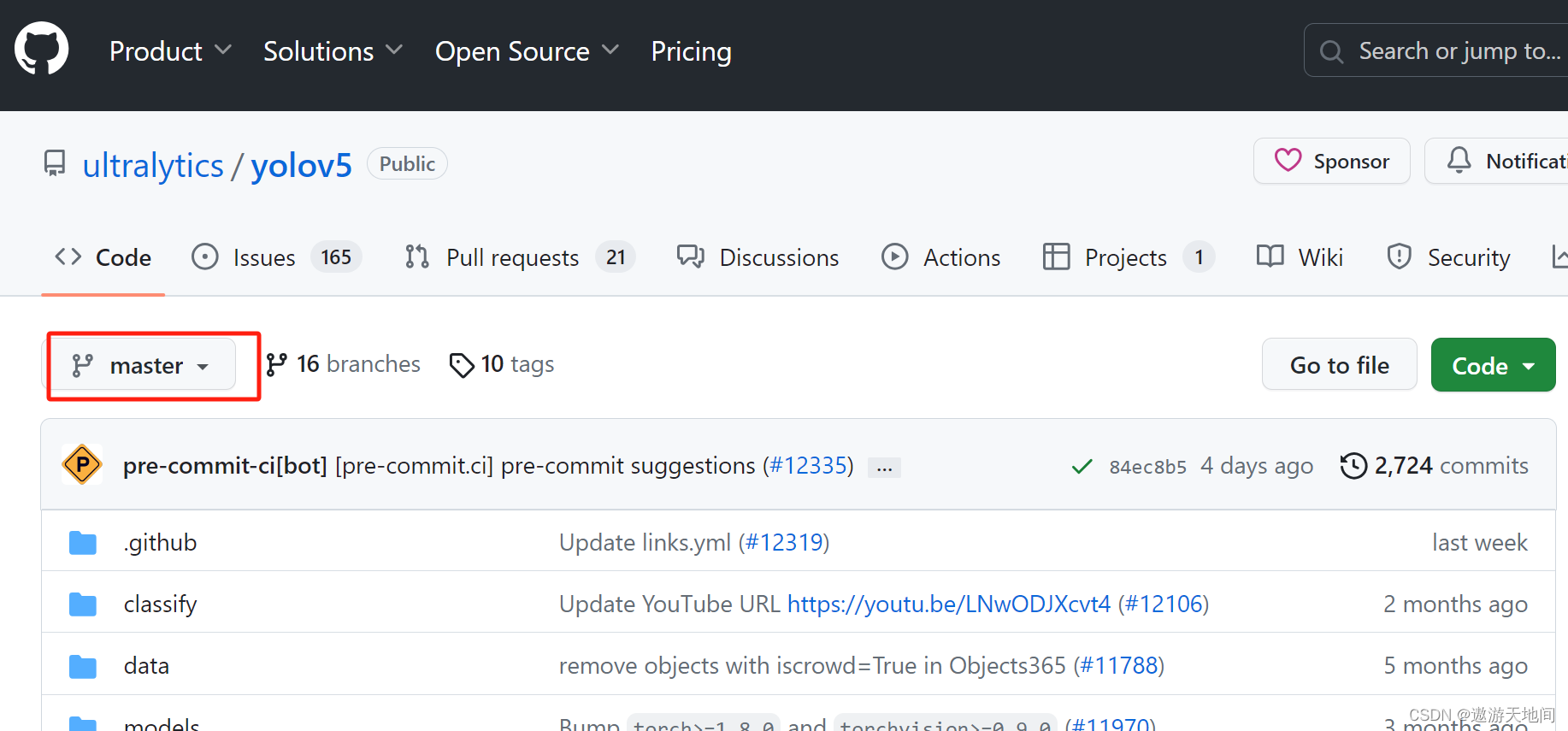
- 下载 7.0版本的源码
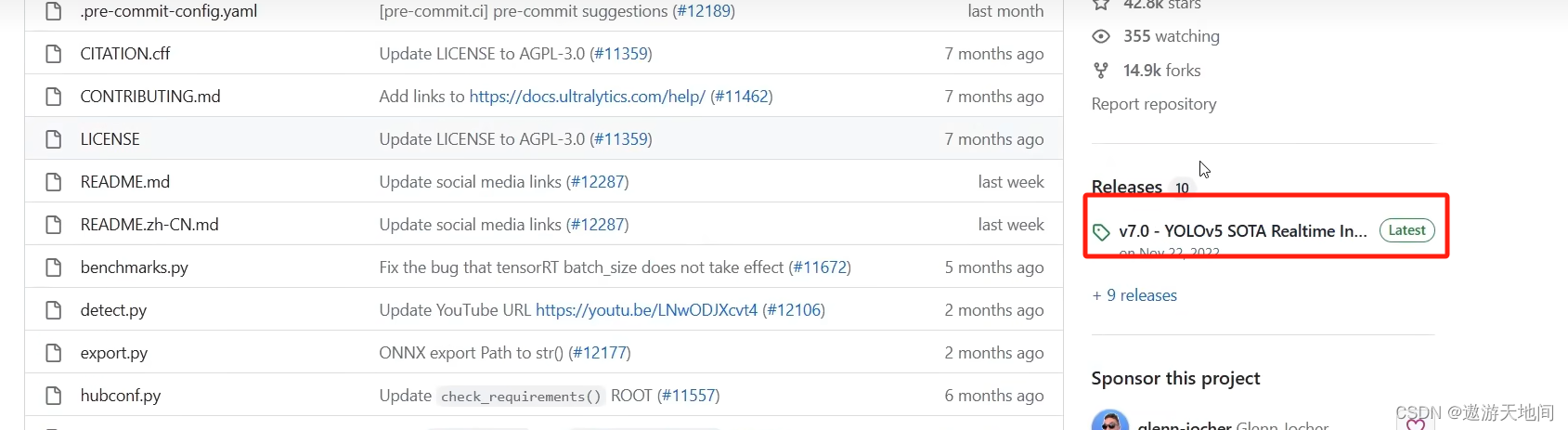
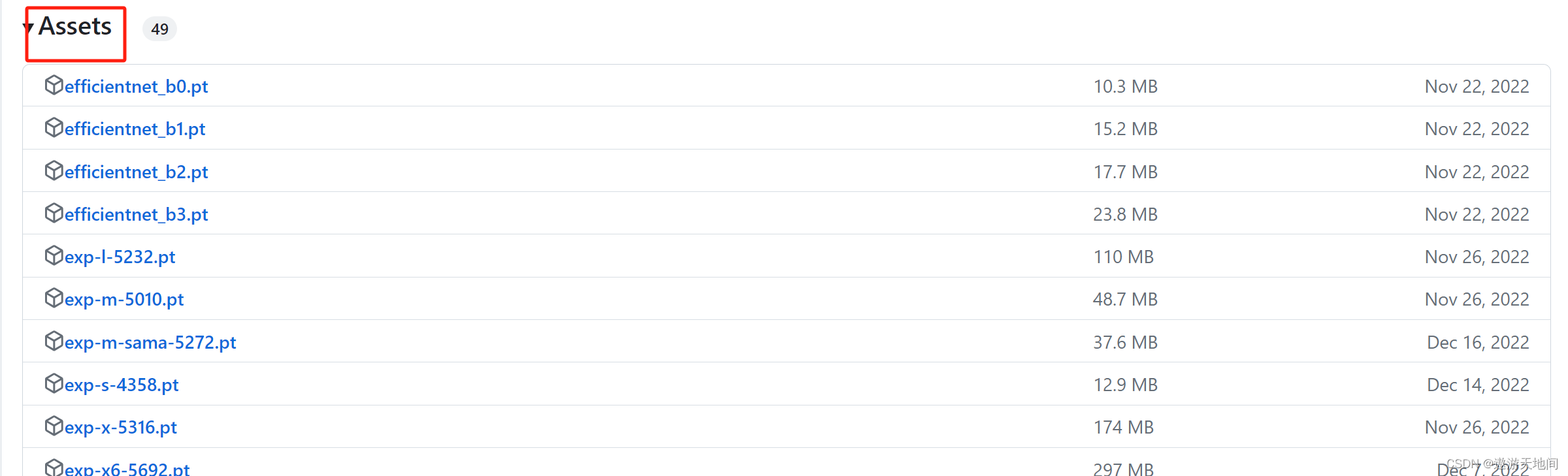
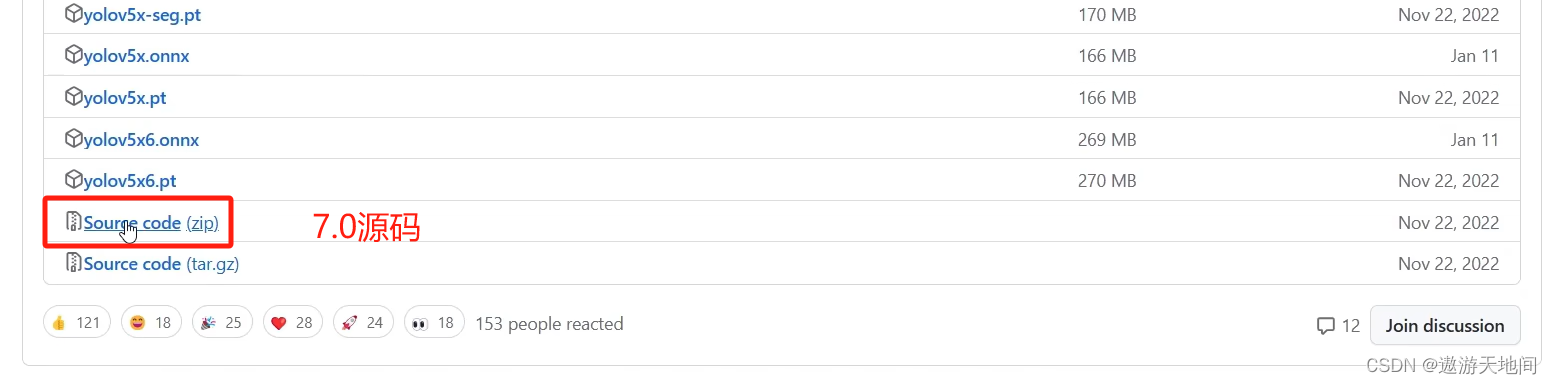
5.2 安装yolov5环境前修改 requirements.txt
requirements.txt(安装 yolov5 所依赖的包的版本)
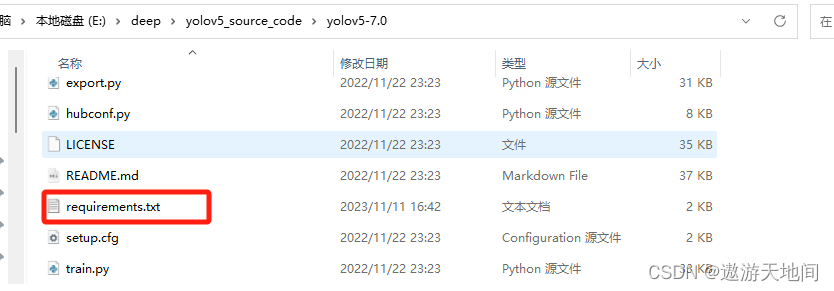
5.2.1 调整3各部分
- 调整 numpy==1.20.3
- pillow==8.3.0
- 注释掉torch, torchvision (注释掉是因为 安装pytorch时已经装过了,并且版本符合上面的要求。 若不注释让它自己装,很有可能装成 CPU 的版本)
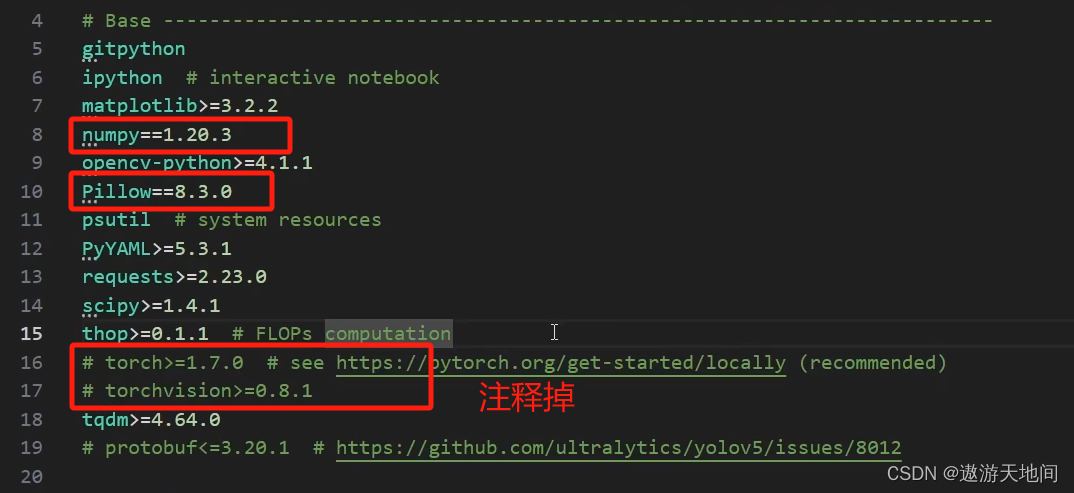
5.4 安装yolov5环境
requirements(库文件及依赖) 的安装, 在requirements.txt 所在路径位置输入 cmd, 进入
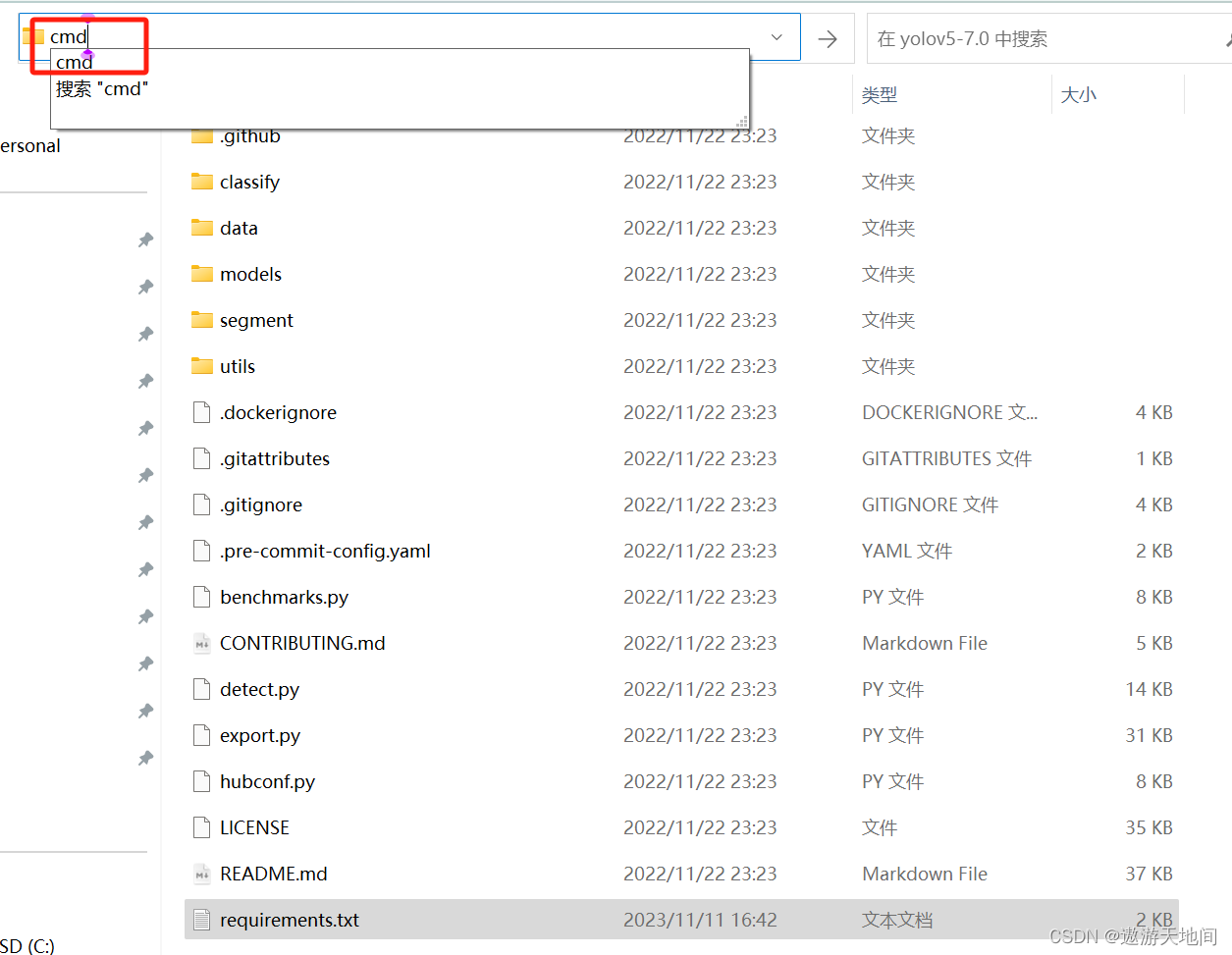
激活环境
- conda activate yolov5
- pip install -r requirements.txt
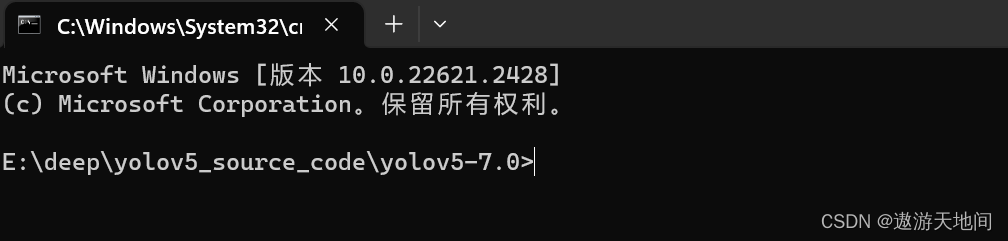
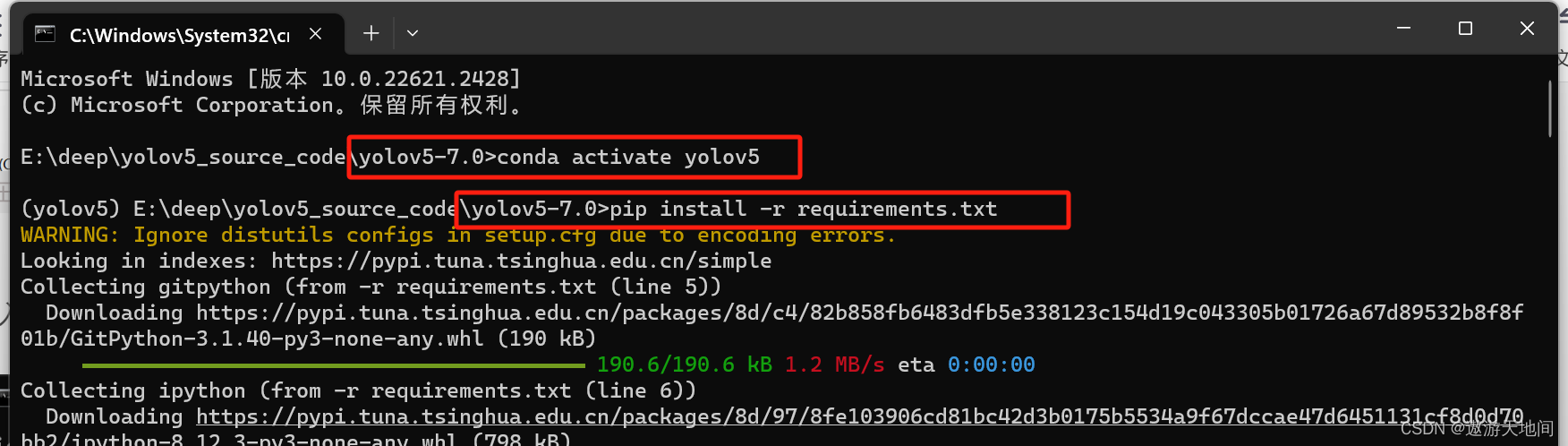
进行模型检测示例, +cu 就是GPU 版本, +cpu 就是CPU版本(没装正确), 可以复制链接去浏览器下载
- python detect.py (预训练好的模型)
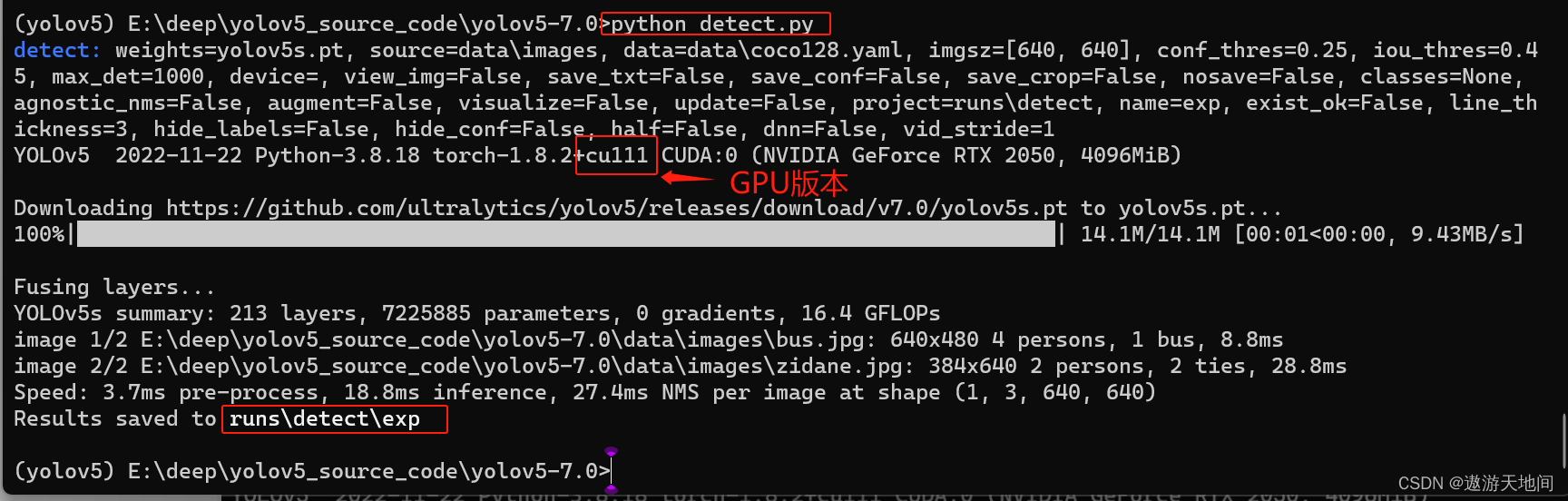
环境安装完毕
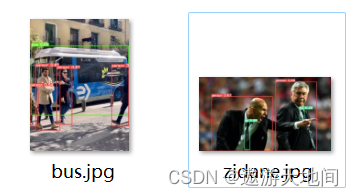
智能推荐
oracle 12c 集群安装后的检查_12c查看crs状态-程序员宅基地
文章浏览阅读1.6k次。安装配置gi、安装数据库软件、dbca建库见下:http://blog.csdn.net/kadwf123/article/details/784299611、检查集群节点及状态:[root@rac2 ~]# olsnodes -srac1 Activerac2 Activerac3 Activerac4 Active[root@rac2 ~]_12c查看crs状态
解决jupyter notebook无法找到虚拟环境的问题_jupyter没有pytorch环境-程序员宅基地
文章浏览阅读1.3w次,点赞45次,收藏99次。我个人用的是anaconda3的一个python集成环境,自带jupyter notebook,但在我打开jupyter notebook界面后,却找不到对应的虚拟环境,原来是jupyter notebook只是通用于下载anaconda时自带的环境,其他环境要想使用必须手动下载一些库:1.首先进入到自己创建的虚拟环境(pytorch是虚拟环境的名字)activate pytorch2.在该环境下下载这个库conda install ipykernelconda install nb__jupyter没有pytorch环境
国内安装scoop的保姆教程_scoop-cn-程序员宅基地
文章浏览阅读5.2k次,点赞19次,收藏28次。选择scoop纯属意外,也是无奈,因为电脑用户被锁了管理员权限,所有exe安装程序都无法安装,只可以用绿色软件,最后被我发现scoop,省去了到处下载XXX绿色版的烦恼,当然scoop里需要管理员权限的软件也跟我无缘了(譬如everything)。推荐添加dorado这个bucket镜像,里面很多中文软件,但是部分国外的软件下载地址在github,可能无法下载。以上两个是官方bucket的国内镜像,所有软件建议优先从这里下载。上面可以看到很多bucket以及软件数。如果官网登陆不了可以试一下以下方式。_scoop-cn
Element ui colorpicker在Vue中的使用_vue el-color-picker-程序员宅基地
文章浏览阅读4.5k次,点赞2次,收藏3次。首先要有一个color-picker组件 <el-color-picker v-model="headcolor"></el-color-picker>在data里面data() { return {headcolor: ’ #278add ’ //这里可以选择一个默认的颜色} }然后在你想要改变颜色的地方用v-bind绑定就好了,例如:这里的:sty..._vue el-color-picker
迅为iTOP-4412精英版之烧写内核移植后的镜像_exynos 4412 刷机-程序员宅基地
文章浏览阅读640次。基于芯片日益增长的问题,所以内核开发者们引入了新的方法,就是在内核中只保留函数,而数据则不包含,由用户(应用程序员)自己把数据按照规定的格式编写,并放在约定的地方,为了不占用过多的内存,还要求数据以根精简的方式编写。boot启动时,传参给内核,告诉内核设备树文件和kernel的位置,内核启动时根据地址去找到设备树文件,再利用专用的编译器去反编译dtb文件,将dtb还原成数据结构,以供驱动的函数去调用。firmware是三星的一个固件的设备信息,因为找不到固件,所以内核启动不成功。_exynos 4412 刷机
Linux系统配置jdk_linux配置jdk-程序员宅基地
文章浏览阅读2w次,点赞24次,收藏42次。Linux系统配置jdkLinux学习教程,Linux入门教程(超详细)_linux配置jdk
随便推点
matlab(4):特殊符号的输入_matlab微米怎么输入-程序员宅基地
文章浏览阅读3.3k次,点赞5次,收藏19次。xlabel('\delta');ylabel('AUC');具体符号的对照表参照下图:_matlab微米怎么输入
C语言程序设计-文件(打开与关闭、顺序、二进制读写)-程序员宅基地
文章浏览阅读119次。顺序读写指的是按照文件中数据的顺序进行读取或写入。对于文本文件,可以使用fgets、fputs、fscanf、fprintf等函数进行顺序读写。在C语言中,对文件的操作通常涉及文件的打开、读写以及关闭。文件的打开使用fopen函数,而关闭则使用fclose函数。在C语言中,可以使用fread和fwrite函数进行二进制读写。 Biaoge 于2024-03-09 23:51发布 阅读量:7 ️文章类型:【 C语言程序设计 】在C语言中,用于打开文件的函数是____,用于关闭文件的函数是____。
Touchdesigner自学笔记之三_touchdesigner怎么让一个模型跟着鼠标移动-程序员宅基地
文章浏览阅读3.4k次,点赞2次,收藏13次。跟随鼠标移动的粒子以grid(SOP)为partical(SOP)的资源模板,调整后连接【Geo组合+point spirit(MAT)】,在连接【feedback组合】适当调整。影响粒子动态的节点【metaball(SOP)+force(SOP)】添加mouse in(CHOP)鼠标位置到metaball的坐标,实现鼠标影响。..._touchdesigner怎么让一个模型跟着鼠标移动
【附源码】基于java的校园停车场管理系统的设计与实现61m0e9计算机毕设SSM_基于java技术的停车场管理系统实现与设计-程序员宅基地
文章浏览阅读178次。项目运行环境配置:Jdk1.8 + Tomcat7.0 + Mysql + HBuilderX(Webstorm也行)+ Eclispe(IntelliJ IDEA,Eclispe,MyEclispe,Sts都支持)。项目技术:Springboot + mybatis + Maven +mysql5.7或8.0+html+css+js等等组成,B/S模式 + Maven管理等等。环境需要1.运行环境:最好是java jdk 1.8,我们在这个平台上运行的。其他版本理论上也可以。_基于java技术的停车场管理系统实现与设计
Android系统播放器MediaPlayer源码分析_android多媒体播放源码分析 时序图-程序员宅基地
文章浏览阅读3.5k次。前言对于MediaPlayer播放器的源码分析内容相对来说比较多,会从Java-&amp;gt;Jni-&amp;gt;C/C++慢慢分析,后面会慢慢更新。另外,博客只作为自己学习记录的一种方式,对于其他的不过多的评论。MediaPlayerDemopublic class MainActivity extends AppCompatActivity implements SurfaceHolder.Cal..._android多媒体播放源码分析 时序图
java 数据结构与算法 ——快速排序法-程序员宅基地
文章浏览阅读2.4k次,点赞41次,收藏13次。java 数据结构与算法 ——快速排序法_快速排序法